您好,登录后才能下订单哦!
这篇文章主要讲解了“怎么安装docker可视化图形工具portainer”,文中的讲解内容简单清晰,易于学习与理解,下面请大家跟着小编的思路慢慢深入,一起来研究和学习“怎么安装docker可视化图形工具portainer”吧!
Portainer 是一个可视化容器镜像的图形管理工具,利用 Portainer 可以轻松构建,管理和维护 Docker 环境。而且完全免费,基于容器化的安装方式,方便高效部署。
Portainer 由两个元素组成:Portainer Server 和 Portainer Agent。两者都在你现有的容器化基础设施上作为轻量级容器运行。Portainer Agent 应该部署到集群中的每个节点,并配置为向 Portainer Server容器报告。
单个 Portainer Server 将接受来自任意数量 Portainer Agent 的连接,从而提供一个集中界面管理多个集群的能力。为此,Portainer Server 容器需要数据持久性。Portainer Agent 是无状态的,数据被运回 Portainer Server 容器。
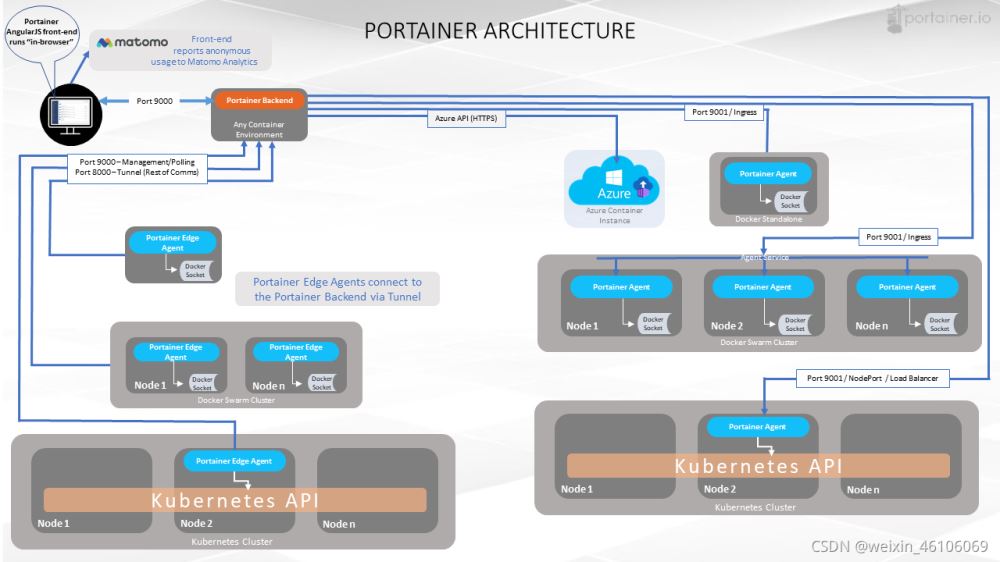
1.持久化存储
Portainer Server 需要持久存储,以维护其运行所需的数据库和配置信息。安装过程中为我们的平台提供了基本的存储配置。默认情况下,Docker 和 Kubernetes 都仅提供本地存储,如果需要集群范围的持久存储,建议在基础设施级别实现它。
2.安装最新版 Docker
安装地址
1,首先,创建 Portainer Server 将用于存储其数据库的卷:
docker volume create portainer_data
2.下载并安装 Portainer Server 容器:
docker run -d -p 8000:8000 -p 9000:9000 --name=portainer --restart=always -v /var/run/docker.sock:/var/run/docker.sock -v portainer_data:/data portainer/portainer
3.Portainer 服务器现已安装,可以通过运行以下命令检查 Portainer Server 容器是否启动:
docker ps -a

4.通过打开 Web 浏览器并转到:
http://localhost:9000/
运行以下命令以部署 Portainer Agent:
docker run -d -p 9001:9001 --name portainer_agent --restart=always -v /var/run/docker.sock:/var/run/docker.sock -v /var/lib/docker/volumes:/var/lib/docker/volumes portainer/agent:latest
感谢各位的阅读,以上就是“怎么安装docker可视化图形工具portainer”的内容了,经过本文的学习后,相信大家对怎么安装docker可视化图形工具portainer这一问题有了更深刻的体会,具体使用情况还需要大家实践验证。这里是亿速云,小编将为大家推送更多相关知识点的文章,欢迎关注!
免责声明:本站发布的内容(图片、视频和文字)以原创、转载和分享为主,文章观点不代表本网站立场,如果涉及侵权请联系站长邮箱:is@yisu.com进行举报,并提供相关证据,一经查实,将立刻删除涉嫌侵权内容。